Como enviar SMS a partir do ODBC
Este guia é uma explicação detalhada que mostrará como enviar SMS a partir do ODBC. Enviar SMS usando ODBC é incrivelmente útil para enviar SMS em massa. O artigo abaixo contém todos os passos necessários para completar este procedimento com facilidade. Enviar SMS a partir do ODBC requer apenas o Ozeki SMS Gateway e um provedor de serviços de SMS. O ODBC utiliza a linguagem SQL e uma base de dados para enviar mensagens de texto, portanto, requer conhecimentos básicos de SQL e tecnologia SMS. Esperamos que este tutorial seja útil e vamos começar!
O que é ODBCUm driver ODBC utiliza a interface Open Database Connectivity (ODBC) da Microsoft que permite que aplicações acedam a dados em sistemas de gestão de bases de dados (DBMS) usando SQL como padrão para aceder aos dados. O ODBC permite a máxima interoperabilidade, o que significa que uma única aplicação pode aceder a diferentes DBMS.
O que é o Ozeki SMS GatewayO Ozeki SMS Gateway é um software de comunicação que encaminha mensagens entre entidades do mundo real. Permite estabelecer comunicação simples entre hardware partilhado e recursos de software do seu sistema. Oferece informações em tempo real e fornece várias opções de configuração para encaminhar mensagens.
Como enviar SMS a partir do ODBC (Passos rápidos)Para enviar SMS a partir do ODBC:
- Inicie a aplicação Ozeki SMS Gateway
- Adicione uma nova aplicação de mensagens SQL
- Instale a conexão ODBC
- Configure as definições de conexão
- Ative o registo (logging) para o ODBC
- Ligue a conexão ODBC
- Vá para a página do separador Eventos
- Inspecione o separador SQL para ver o SMS
- Envie a mensagem SMS a partir da base de dados
- Verifique a mensagem SMS enviada a partir do ODBC
Este sistema de base de dados torna possível receber mensagens SMS usando uma base de dados ODBC. A solução consiste num telefone, um computador com o Ozeki SMS Gateway instalado, um Servidor de Base de Dados ODBC e a sua aplicação. O telefone pode ser usado para enviar mensagens SMS para o Ozeki SMS Gateway. Este irá então armazená-la num Servidor de Base de Dados ODBC e depois a sua aplicação pode descarregá-la do servidor de base de dados. É assim tão simples!
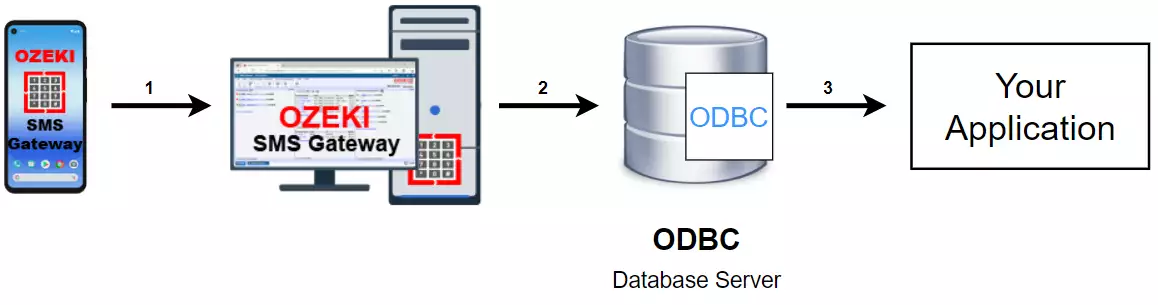
Este sistema de base de dados, por outro lado, é capaz de enviar mensagens a partir de um servidor de base de dados ODBC. Esta configuração consiste num telefone, um computador a executar o Ozeki SMS Gateway, um servidor de base de dados ODBC, e a sua aplicação. A sua aplicação enviará a mensagem para armazenar no Servidor de Base de Dados ODBC. A partir daí, o Ozeki SMS Gateway pode descarregá-la e enviá-la para o endereço pré-definido. É assim tão simples!
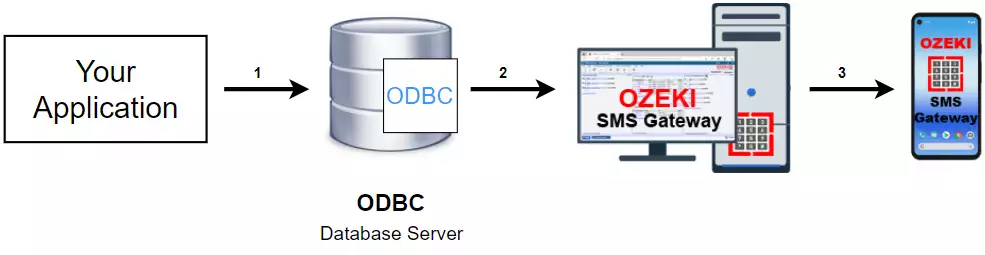
Este tutorial em vídeo mostra-lhe os passos para enviar SMS a partir do ODBC. Primeiro, vamos criar e instalar uma nova conexão de mensagens SQL no Ozeki SMS Gateway. Esta conexão utiliza a interface ODBC e pode ser usada para enviar mensagens de texto. Depois, ativamos esta conexão e enviamos SMS através da base de dados usando código SQL.
Instalar conexão de mensagens SQL
Comece por abrir o Ozeki SMS Gateway. Em "Utilizadores e aplicações", clique em Adicionar nova conexão (Figura 3). Localize Mensagens SQL em Interfaces de aplicação. Clique em Instalar destacado a azul ao lado. Isto levará a um novo ecrã onde pode selecionar o tipo de conexão de mensagens SQL que deseja criar.
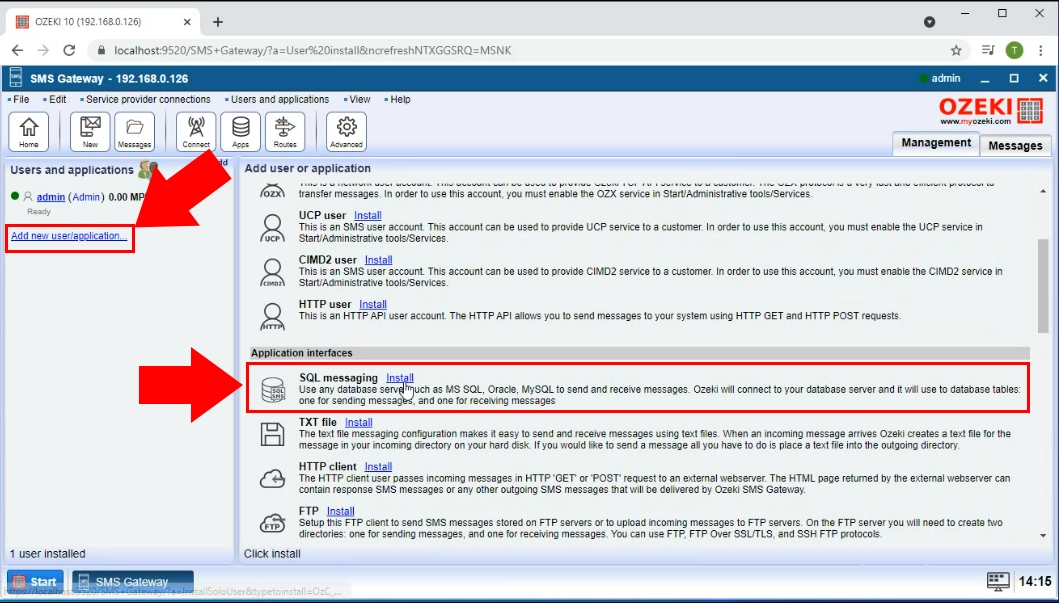
Encontre ODBC na secção de mensagens SQL (Figura 4). Clique em Instalar ao lado, destacado a azul. Será então levado a um ecrã de configuração onde poderá configurar a sua nova conexão ODBC.
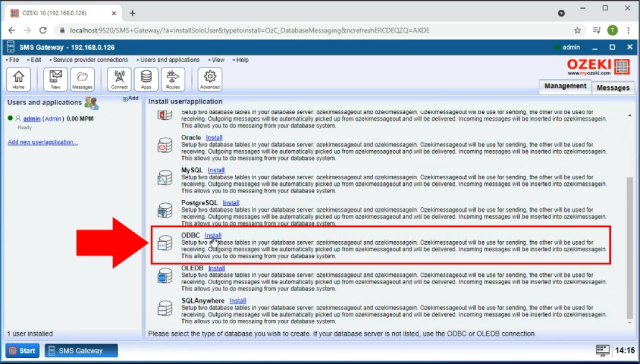
Em seguida, precisa de preencher um formulário de configuração. Nas definições de conexão, deve fornecer os detalhes para todos os itens listados (Figura 5). Selecione o seu driver, depois introduza o endereço IP do seu servidor. Depois, defina a base de dados e introduza o seu nome de utilizador e palavra-passe.
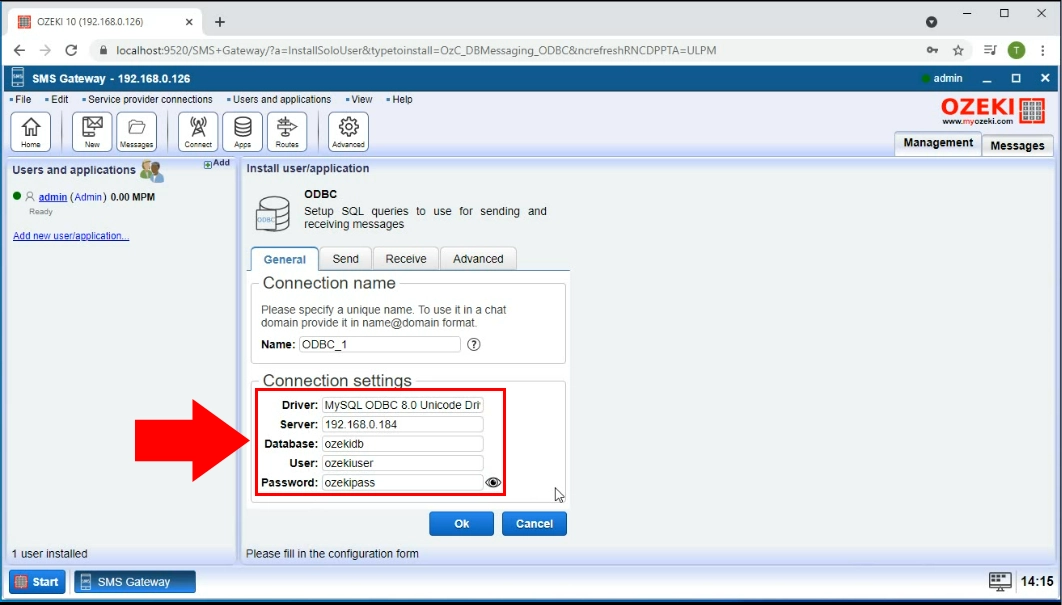
O próximo passo é ativar o registo. Isto é útil para monitorizar o tráfego de SMS. Clique no separador avançado, depois ative todas as opções em Nível de registo (Figura 6). Isto é feito clicando nas caixas de verificação ao lado delas. Clique no botão OK para continuar. O registo está agora ativado para todos os tipos de tráfego.
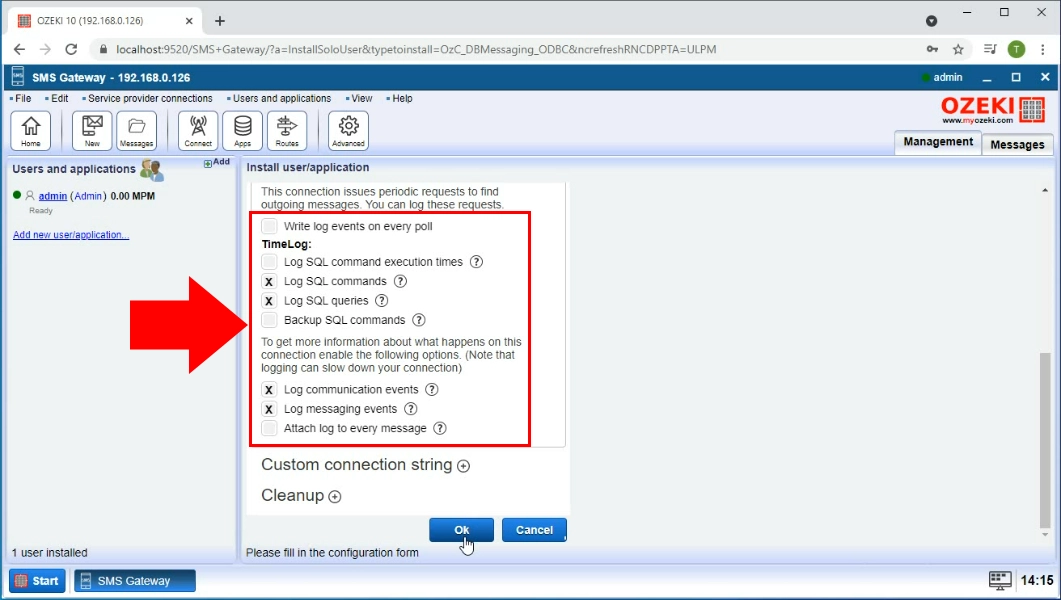
Conexão com o banco de dados estabelecida
Ative sua conexão clicando no botão de ligar (Figura 7). O botão fica verde para indicar que foi ativado. Você também será notificado por mensagens de log, indicando que a conexão com o banco de dados foi estabelecida. Essas mensagens podem ser visualizadas na aba Eventos.
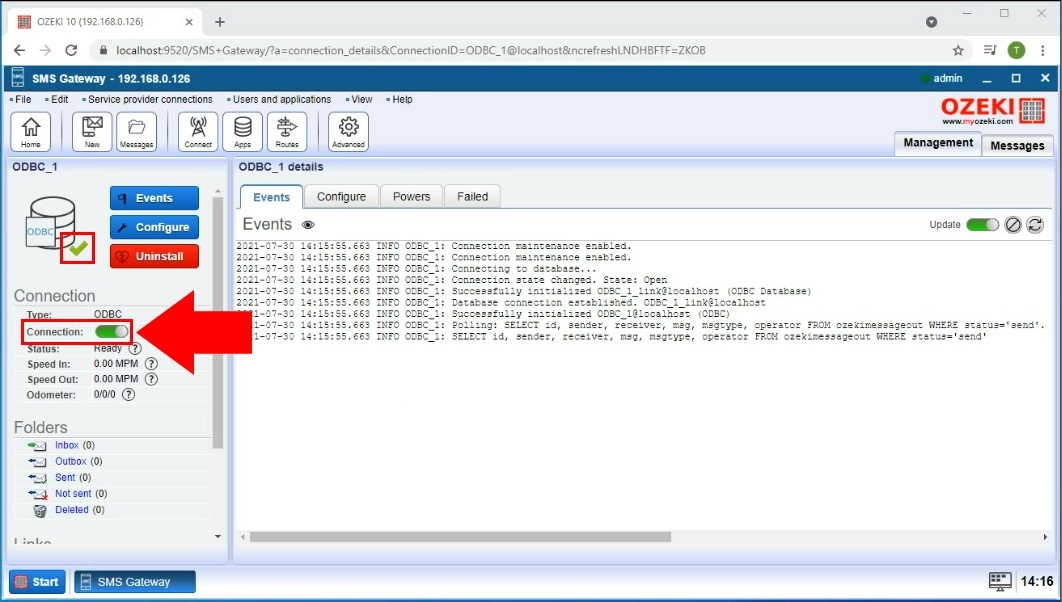
Mensagem recebida
Você pode ver que uma mensagem de log indica que um SMS foi recebido (Figura 8). Essa informação de log está sempre acessível na aba Eventos.
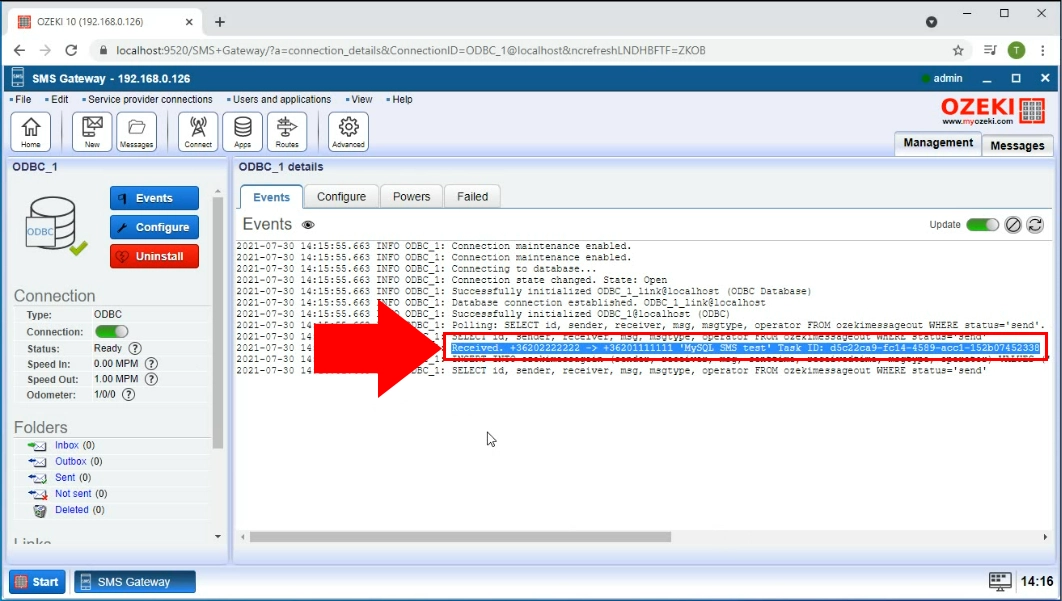
Mensagem inserida no banco de dados
Usando uma conexão ODBC, você pode verificar se a mensagem foi inserida no banco de dados. Primeiro, clique na aba SQL (Figura 9). Aqui você verá um trecho de código SQL. Esse código em particular é uma consulta que retorna todas as mensagens da caixa de entrada. Neste caso, podemos ver que a mensagem foi retornada como resultado da consulta.
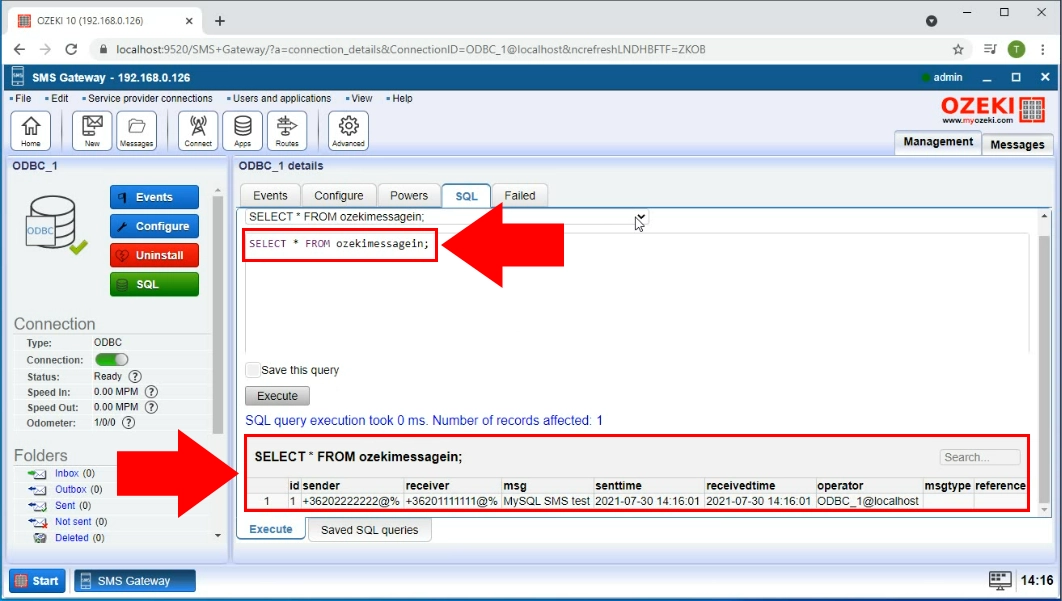
Enviar mensagem do banco de dados
Você pode enviar mensagens da aba SQL através de código SQL. Digite o código encontrado na Figura 8 no editor de texto (Figura 10). Ao clicar no botão Executar, a mensagem será enviada do banco de dados.
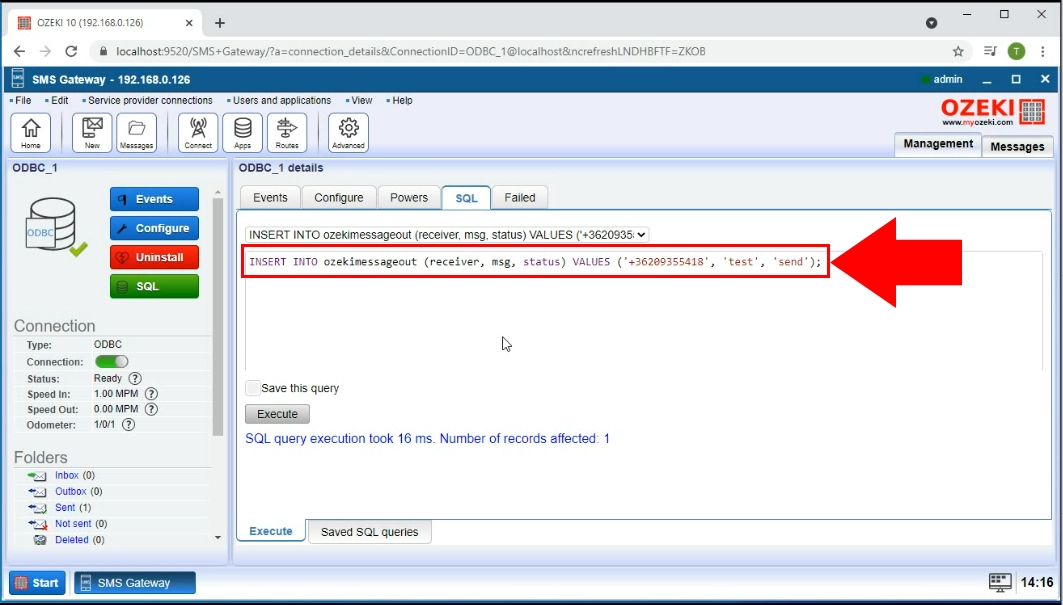
SMS enviado
Para confirmar que a mensagem foi enviada com sucesso do banco de dados, é necessário abrir a pasta Enviados no menu lateral esquerdo (Figura 11). Dentro dessa pasta, as mensagens já enviadas devem sempre aparecer.
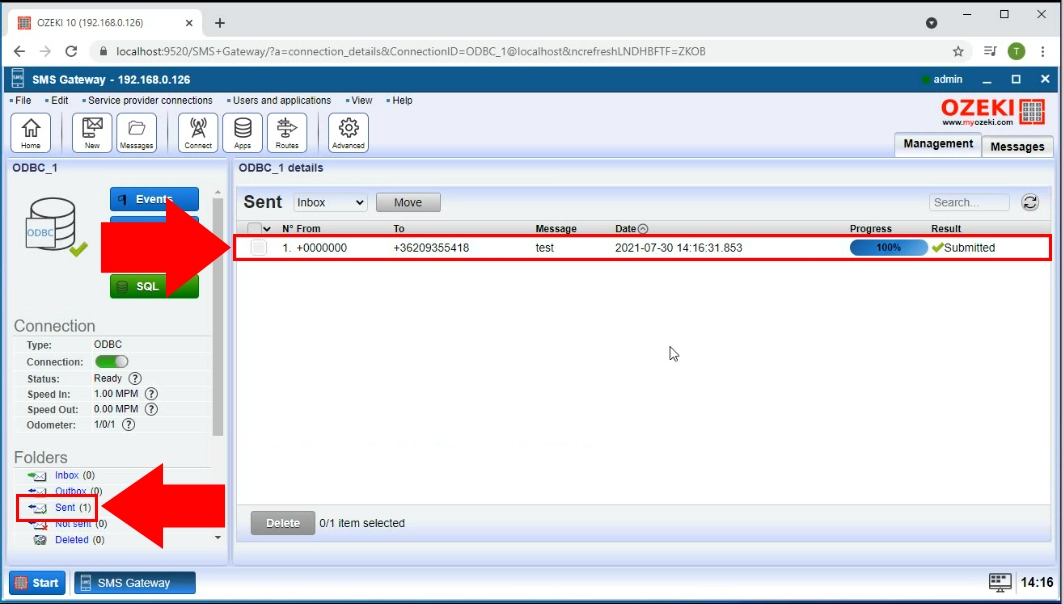
Resumo
Agora tudo está configurado para você enviar SMS usando ODBC com o Ozeki SMS Gateway. Esperamos que este artigo tenha sido informativo e que os passos listados acima tenham sido suficientes. Para mais informações, confira nossos outros artigos sobre o Ozeki SMS Gateway.
